Photoshop绘制眼睛纹理
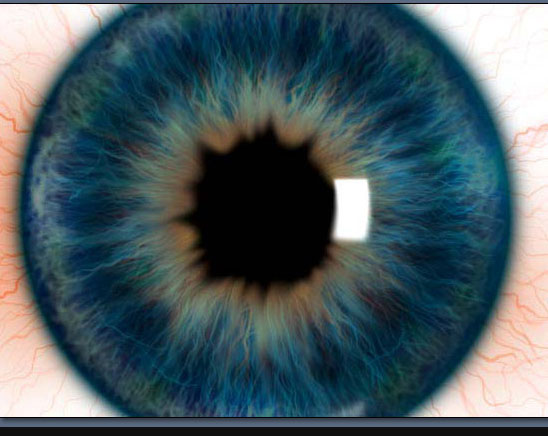
级别:中级
技术:数位绘图
软件: Adobe Photoshop
这个时候,我将会演示如何,有些耐心和一个平板,你可以制作你自己的眼睛纹理,应用于你的三维角色。这是一个逼真的纹理,但也可以简化,这取决于你的意图和你的角色的风格。本教程也将能够对那些2D工作者有利,帮助他们了解一点点Photoshop的能力。
纹理,我使用1000x1000像素分辨率。
最终结果工作的近似时间:3小时。
1. 开始创建一个新的文件,正方形(如果是那样的话1000x1000像素),填充背景,使用一点点灰的色调(几乎白)。之后,创建新的层,并在图片中心创建一个圆形遮罩,像下面图片这样的比例:

#p#e#
2.之后,决定为眼睛填喜欢的颜色(绿色,褐色,蓝色),填充圆形,之后,创建一个新的层,通过同样的程序,绘制瞳孔,填黑色。

#p#e#
3.使用涂抹工具,做出些污点,与下面的图示相当,始终从中心向外。
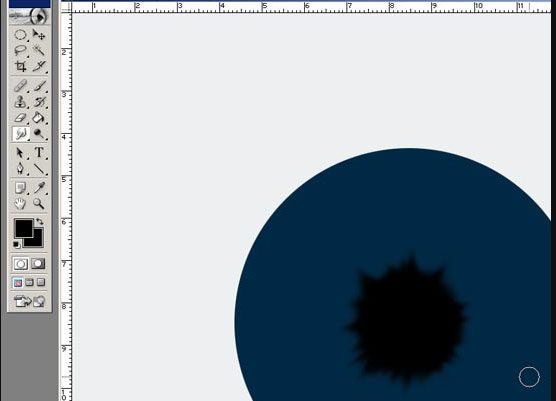
#p#e#
4.创建一个新的层,一个新的圆形选区,填白色,依照下面的图像。

#p#e#
5.现在,使用杂色滤镜(滤镜>杂色> 添加杂色),并且使用像下面的设置。
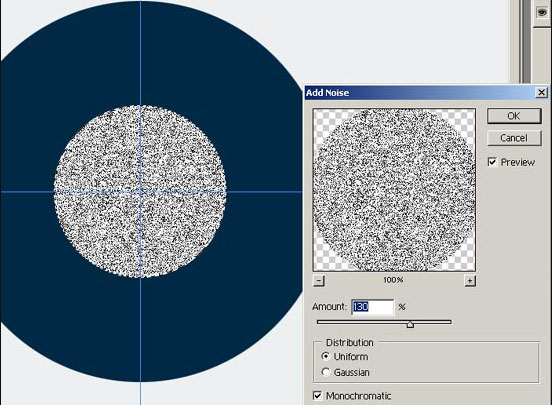
#p#e#
6.现在,我们将应用,其他的滤镜:滤镜>模糊>径向模糊,使用“缩放”和“最好”品质。数量使用最高值(100或接近100).最终将是这样。

#p#e#
7.使用一些选项混合图层,像叠加,点光,屏幕,或者你喜欢的一个,之后,使用“液化”滤镜,通过它,创建一些小的不规则,所以,你的图像类似下面这个。
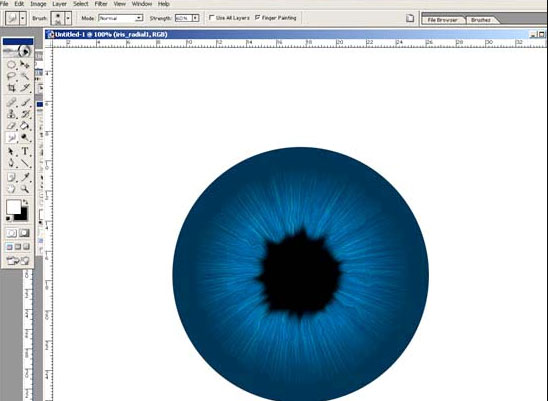
#p#e#
8.复制瞳孔层,并且改变颜色,使用菜单“图像>调整>色相/饱和度”或者简单地“Ctrl U”,设置参数像下图。
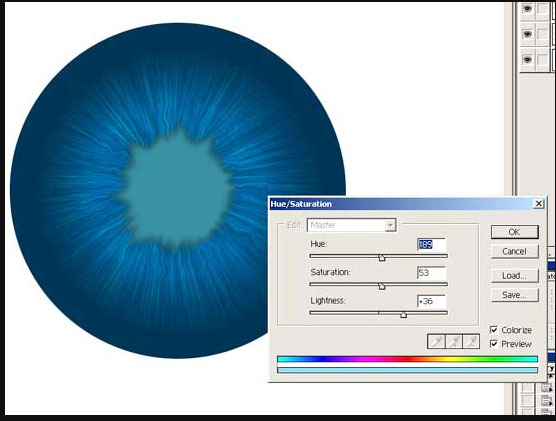
#p#e#
9.在这层,用你的能力去创建更多的不规则,这个时候,笔刷绘制的不是很宽。尝试得到近似的结果,
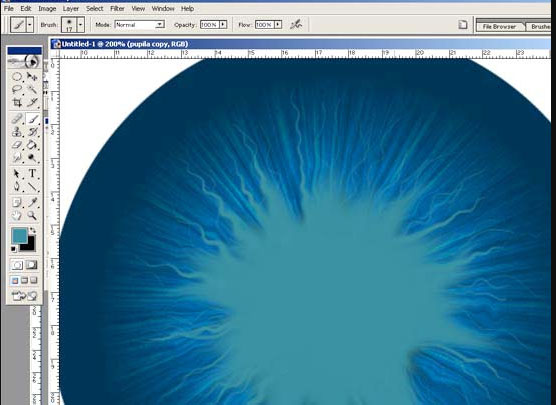
#p#e#
10.复制那层,设置一些会合层选项(叠加,为复制层),直到获得,一个近似的结果,像这个。

#p#e#
11.你能模拟一些儿窗口反射,使用另一个层。像下面
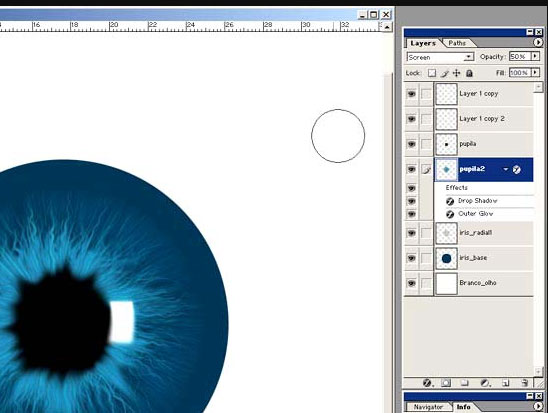
#p#e#
12.复制你刚绘制的这层,并且改变颜色(Ctrl U),加更多的桔黄色或褐色,选择另一个层混合,传教结果像下图,层旋转和调整大小,如有必要,改变层的透明度,得到满意的结果。
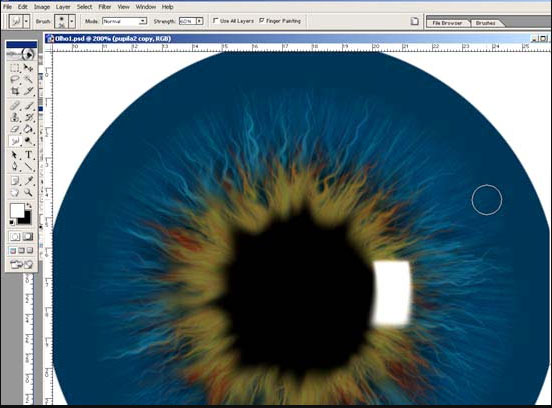
#p#e#
13.柔化虹膜轮廓,对此,使用“滤镜>模糊>高斯模糊”选择一个值,不要太高,不印迹太多,在这种情况下,我用了“6” 。
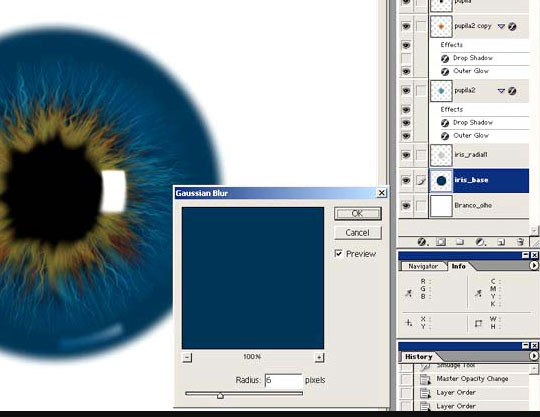
#p#e#
14.加深虹膜轮廓界限,使用“阴影”,距离=0,扩展为一点点或者不扩展,最佳值你发现是“大小”,改变混合模式,创建最佳效果。
提示:你也能使用,外发光加强阴影,像下面。

#p#e#
15. 选择你绘制的径向波浪的层并且应用阴影,因此他们的线,将有体积,看起来像光纤
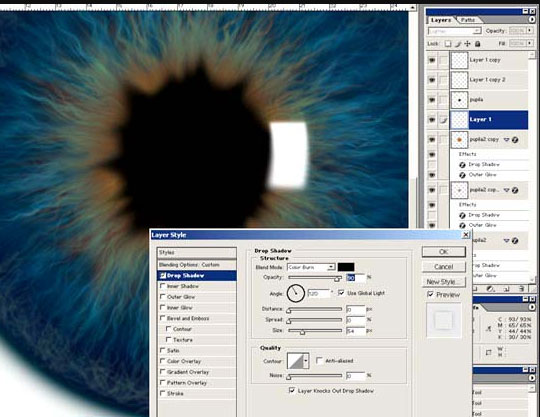
#p#e#
16.做随机点,创建新的层,背景选择白色,前景选择黑颜色,应用,“渲染>云彩”滤镜,模糊他们的边使用高斯模糊滤镜,花一点时间。

#p#e#
17.你工作的无规则层添加更多的细节,创建一个圆形选区,转到菜单“编辑>描边”选择一个比较高的值(12,14等)。应用描边得到一个像这样的结果。
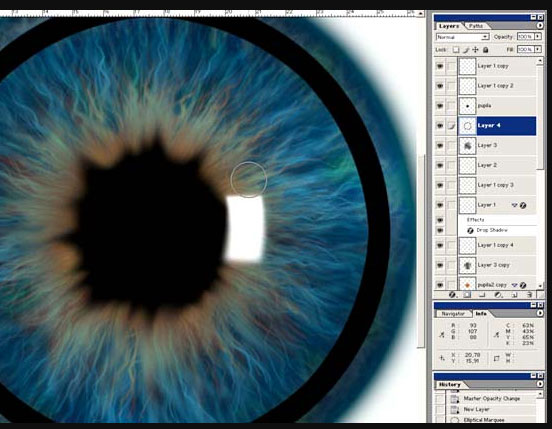
#p#e#
18.使用高斯模糊,使用一个很高的值,依照下面的图片。
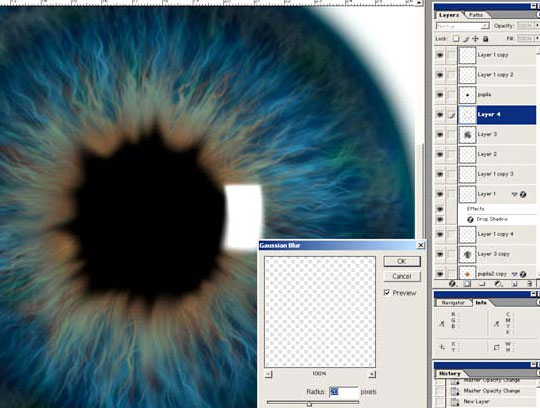
#p#e#
19.调整层大小到瞳孔的中心,在中心区域添加一定的深度。
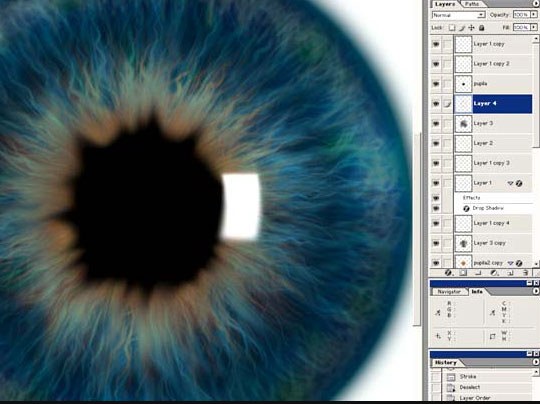
#p#e#
20.创建一个新层,我开始创建血管,选择有一点橙色的红色,打破红色的外表,选择非常细的笔刷,开始在中心边,并且向边中心绘制。
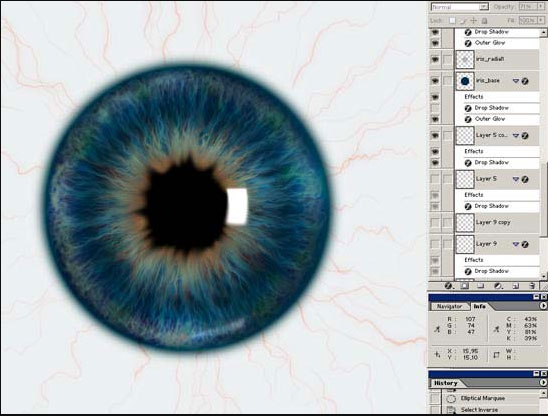
#p#e#
21.创建一个新的层添加更多大的和小的纹理

#p#e#
22.创建另一个层,添加一个红边,像下图。
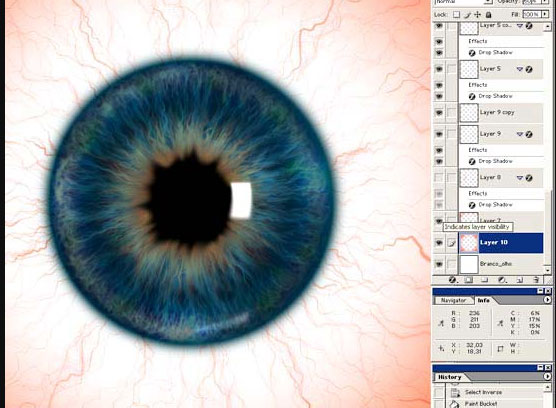
#p#e#
23.创建其他的层,你将添加一些小的血管,创建一些污点,在白色和瞳孔之间的地方。

#p#e#
24.这儿是最终版本(不用担心部分太红,它实际上在你角色的眼睛,将看不见)
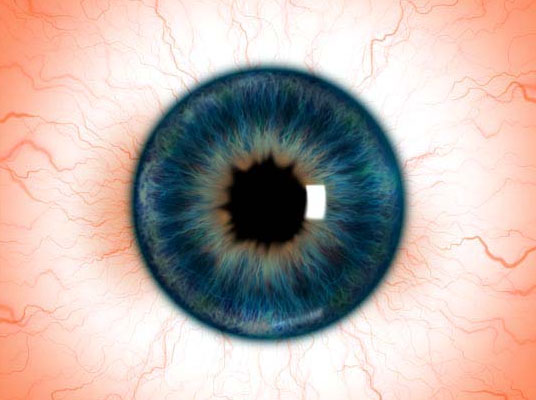
#p#e#
25.这个是特写,看的更精细。
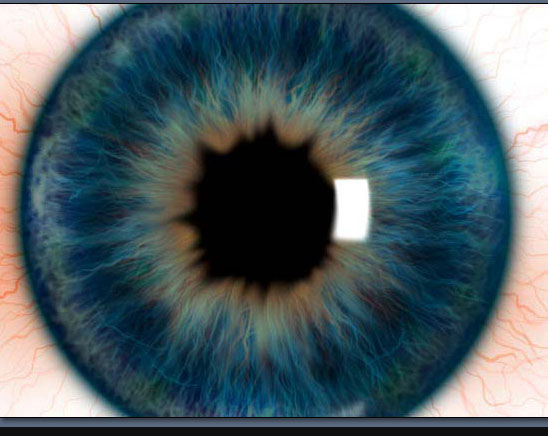
上一篇 打造连环画中衣服条状物
下一篇 《龙跃》创作过程详解(上)
热门课程
专业讲师指导 快速摆脱技能困惑相关文章
多种教程 总有一个适合自己专业问题咨询
你担心的问题,火星帮你解答-
为给新片造势,迪士尼这次豁出去了,拿出压箱底的一众经典IP,开启了梦幻联动朱迪和尼克奉命潜入偏远地带卧底调查 截至11月24日......
-
此前Q2问答环节,邹涛曾将《解限机》首发失利归结于“商业化保守”和“灰产猖獗”,导致预想设计与实际游玩效果偏差大,且表示该游戏......
-
2025 Google Play年度游戏颁奖:洞察移动游戏新趋势
玩家无需四处收集实体卡,轻点屏幕就能开启惊喜开包之旅,享受收集与对战乐趣库洛游戏的《鸣潮》斩获“最佳持续运营游戏”大奖,这不仅......
-
说明:文中所有的配图均来源于网络 在人们的常规认知里,游戏引擎领域的两大巨头似乎更倾向于在各自赛道上激烈竞争,然而,只要时间足......
-
在行政服务优化层面,办法提出压缩国产网络游戏审核周期,在朝阳、海淀等重点区将审批纳入综合窗口;完善版权服务机制,将游戏素材著作......
-
未毕业先就业、组团入职、扎堆拿offer...这种好事,再多来一打!
众所周知,火星有完善的就业推荐服务图为火星校园招聘会现场对火星同学们来说,金三银四、金九银十并不是找工作的唯一良机火星时代教育......

 火星网校
火星网校
















